Использование основных операций с буфером обмена
Для вырезания, копирования и вставки выделенных объектов (слайдов, фрагментов текста, автофигур) в текущей презентации или отмены / повтора действий используйте соответствующие команды контекстного меню или значки, доступные на любой вкладке верхней панели инструментов:
- Вырезать – выделите фрагмент текста или объект и используйте опцию контекстного меню Вырезать, чтобы удалить выделенный фрагмент и отправить его в буфер обмена компьютера. Вырезанные данные можно затем вставить в другое место этой же презентации.
- Копировать – выделите объект и используйте значок Копировать
 чтобы отправить выделенные данные в буфер обмена компьютера. Скопированный объект можно затем вставить в другое место этой же презентации.
чтобы отправить выделенные данные в буфер обмена компьютера. Скопированный объект можно затем вставить в другое место этой же презентации. - Вставить – найдите то место в презентации, куда надо вставить ранее скопированный объект и используйте значок Вставить
 . Объект будет вставлен в текущей позиции курсора. Объект может быть ранее скопирован из этой же презентации.
. Объект будет вставлен в текущей позиции курсора. Объект может быть ранее скопирован из этой же презентации.
Для копирования и вставки можно использовать как кнопки на панели инструментов или опции контекстного меню, 
так и сочетания клавиш:
- сочетание клавиш Ctrl + C для копирования;
- сочетание клавиш Ctrl + V для вставки;
- сочетание клавиш Ctrl + X для вырезания.
Использование функции Специальная вставка
Во время совместной работы Специальная вставка доступна только в Строгом режиме редактирования.
После вставки скопированных данных рядом со вставленным текстовым фрагментом или объектом появляется кнопка Специальная вставка ![]() . Нажмите на эту кнопку, чтобы выбрать нужный параметр вставки.
. Нажмите на эту кнопку, чтобы выбрать нужный параметр вставки.
При вставке фрагментов текста доступны следующие параметры:
- Использовать конечную тему Ctrl + H — позволяет применить форматирование, определяемое темой текущей презентации. Эта опция используется по умолчанию.
- Сохранить исходное форматирование Ctrl + K — позволяет сохранить исходное форматирование скопированного текста.
- Изображение Ctrl + U — позволяет вставить текст как изображение, чтобы его нельзя было редактировать.
- Сохранить только текст Ctrl + T — позволяет вставить текст без исходного форматирования.
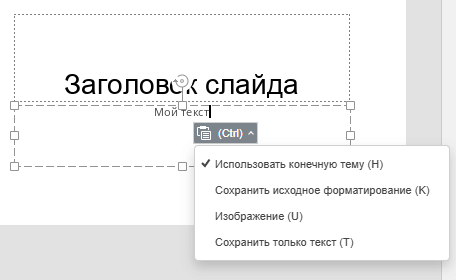
При вставке объектов (автофигур, диаграмм, таблиц) доступны следующие параметры:
- Использовать конечную тему Ctrl + H — позволяет применить форматирование, определяемое темой текущей презентации. Эта опция выбрана по умолчанию.
- Изображение Ctrl + U — позволяет вставить объект как изображение, чтобы его нельзя было редактировать.
Чтобы включить / отключить автоматическое появление кнопки Специальная вставка после вставки, перейдите на вкладку Файл > Дополнительные параметры и поставьте / снимите галочку Показывать кнопку Параметры вставки при вставке содержимого.
Отмена / повтор действий
Для выполнения операций отмены/повтора используйте соответствующие значки в левой части шапки редактора или сочетания клавиш:
- Отменить – используйте значок Отменить , чтобы отменить последнее выполненное действие.
- Повторить – используйте значок Повторить , чтобы повторить последнее отмененное действие.
Можно также использовать сочетание клавиш Ctrl + Z для отмены или Ctrl + Y для повтора действия.
При совместном редактировании презентации в Быстром режиме недоступна возможность Повторить последнее отмененное действие.








